Frissítés (migráció) 2 és VirtueMart VirtueMart 3
Abban az időben az írás is kijött 2 stabil verzióját VirtueMart 3. összeegyeztethető joomla 2.5 és joomla 3. Ez azt jelenti, hogy könnyedén naprakészen félelem nélkül számos hibát.
A fejlesztők már jelentősen egyszerűsítik a frissítési folyamat, miközben a maximális kompatibilitás VirtueMart 2. Az új verzió egyszerűen beállítható a kiterjesztés menedzser (nincs migráció, mint amikor frissít 1 vm vm 2).
Frissítést követően több oldalak VirtueMart 3 nem volt megfigyelhető komoly problémákat okozott, minden megfelelően működik. Persze, vannak hiányosságok, de foglalkozni kell a következő kiadásban.
- Frissítés a VirtueMart 3.
- Frissítés a joomla 3.
- Frissítése kiterjesztéseket.
- Frissítése sablont.
- A hibák kijavítását.
frissítés előtt
- Készítsen biztonsági másolatot a helyszínen.
- Test frissítve a legjobb a helyi szerveren.
- A megfelelő működéshez a szerver kell beállítani php 5.3.10+ (ez a minimálisan szükséges verzió ajánlott php 5.4+) és a MySQL 5.1. (A teljes listát a műszaki követelmények).
- Készítsen egy listát az összes telepített bővítmények. Kérdezd való összeegyeztethetőségét vm3 és joomla 3.
- Akár változata a sablon meg kell határozni joomla 3.
1 lépés. frissítés VirtueMart
Ha nincs sablon mappa \ html \ com_virtuemart \. Ezután hozza létre.
Fájlok átvitele nem minden, hanem csak azokat, amelyeket módosítottak.
Ha változások történtek a stílus file \ components \ com_virtuemart \ eszközök \ css \ vmsite-ltr.css. majd másolja a mappát \ templates sablonstílusok \ template name \ css.
Szintén a mappa \ templates \ template name \ html \ átutalás megváltozott fájlokat VirtueMart modulok.
Átadását követően a megváltozott fájlok, akkor továbbra is frissíteni.
A hivatalos honlapon letölteni a legfrissebb verziót VirtueMart.
Az archívum kibontása és kiterjesztése révén menedzser első szettet com_virtuemart.3.x.x.zip, majd com_virtuemart.3.x.x_ext_aio.zip.
Ezután lépjen az összetevők> VirtueMart-AIO és kattintson a Frissítés plug-in VM táblák.
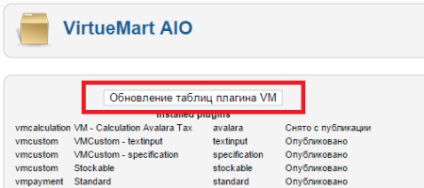
Ebben a frissítés VirtueMart 3 befejeződött.
Így könnyű és egyszerű :).
2. lépés. frissíteni Joomla
Ahhoz, hogy frissíteni joomla 3, első frissítés a legújabb verzióra joomla 2,5 bar.
Menj a Bővítmények> Extensions Manager> Software Update és nyomja meg a gombot gyorsítótár törlése.
Akkor megy Site> Vezérlőpult> frissítése Joomla.
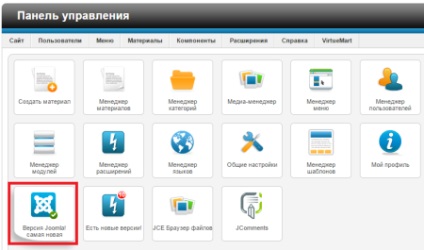
A jobb felső sarokban kattintson a Beállítások gombra a frissítési szerver választani Joomla eloszlású hosszú távú támogatást.
A mentés után Joomla felajánlja, hogy telepítse a legfrissebb verziója joomla 2.5.28.
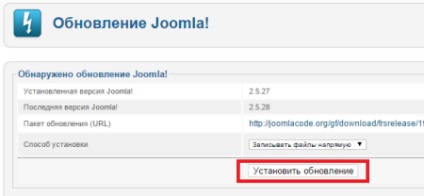
Nyomja meg a Telepítés gombot frissítés.
Miután a sikeres frissítés, menj bővítmények> Extensions Manager> Adatbázis. Ha frissíti a hibák, kattintson a Javítás.
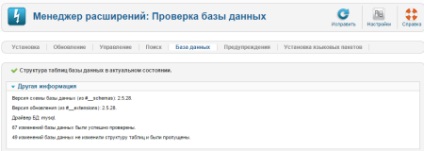
Most már lehet frissíteni a legújabb verzióra a joomla 3. Ismét megy Site> Vezérlőpult> frissítése Joomla. kattintson a Beállítások gombra, és válassza ki a disztribúciók Joomla rövid távú támogatást.
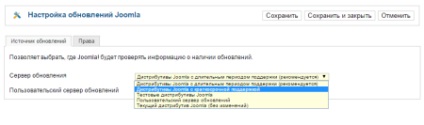
Miután megtakarítás frissítve joomla 3.
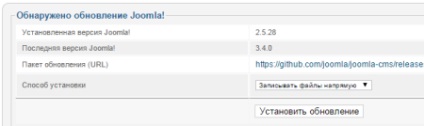
Miután egy sikeres frissítés és (ha szükséges) a hibák kijavítását az adatbázisban (Extensions> Extensions Manager> Adatbázis) admin panel teljesen megváltozik. Eleinte, a legvalószínűbb, úgy tűnik, nem túl könnyű, de addiktív gyorsan jön 🙂
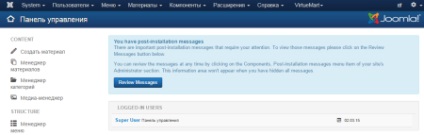
3. lépés. frissítése bővítmények
Készíts egy listát az összes telepített kiterjesztések az oldalon.
Ha a kiterjesztés nem támogatja a 3 joomla és virtuemart, majd törli.
Rész kiterjesztése lehet automatikusan frissül Extensions> Extensions Manager> Software Update.
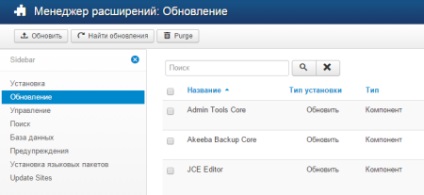
Ha a kiterjesztés nem frissíti automatikusan, telepítse át az Extension Manager standard.
4. lépés. frissítés sablon
Ha a sablon épült az egyik keretek (Warp, T3 Framework, bak, stb), akkor automatikusan frissíti keresztül az Extension Manager. A lényeg, hogy folyamatosan frissíti a megváltozott fájlokat (stílusok, favicons, stb), és írd fel azokat a frissítést követően.
Ha a hely egy ingyenes vagy fizetős sablonok, amely nem támogatja az automatikus frissítéseket, de a program honlapján, letölt egy új változata joomla 3 (ha van ilyen), és telepíti azt. Előre csak másolja a megváltozott fájlokat, és másolja őket a frissítést követően.
5. lépés. a hibák kijavítását
Ha frissíteni nem lehet egyetlen hiba az oldalon - ez a nagy siker, és azt kell megjegyezni, hogy 🙂
Ha nem ilyen szerencsés, és a helyszínen már nem működik (mutató egy üres oldal), vagy nem működik megfelelően, szükséges a Rendszer> Általános beállítások> Szerver aktiválja a hibajelzés.
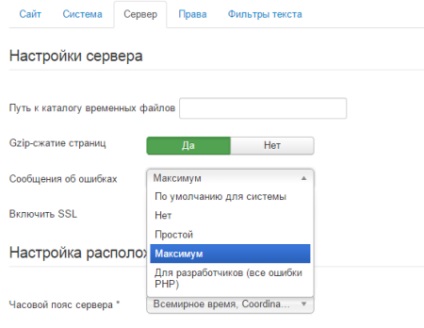
Szintén Virtuemart> Beállítások> Áruház aktiválja a hibaüzenetek.
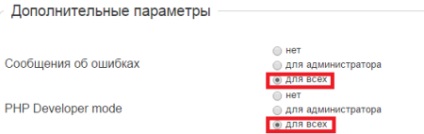
Ezután lehet majd tudni, hogy melyik fájl okozza a hibát a helyszínen.
Vagyis, megértem, hogy amikor át fájlokat, amelyekben változások történtek a sablonmappába VirtueMart 3 csatlakozni fog hozzájuk?
Igen, minden rendben
És azt vettem észre, hogy a fájlokat a VirtueMart 3 megfelelő stílus kissé eltérő
Például, egy fájl nevű VirtueMart 2 vmsite-LTR, mint a VirtueMart 3 VM-LTR-site
Ez nem fog különbséget tenni, és ha vmsite-ltr fájlt virtuemart 2 lesz egy mappát a sablon, akkor fog működni?
vm-LTR egy mappát a sablon fog működni
Próbáld újabb teszt elemet.
Talán ez után a „fantom” elveszett.
Jó napot kívánok.
Frissítés után durran "Error 500. JHtmlBehavior :: Mootools nem található."
aki látta a vereség?
A google van lehetőség cserélni
"JHtml :: _ ( 'behavior.mootools'); és / vagy JHtmlBehavior :: Mootools ();"
tovább
"JHtml :: _ ( 'behavior.framework');"
de én nem találtam meg ezeket a sorokat.
Bad keresett, végre megtalálta kiderült, hogy az úton:
„/templates/Vash_shablon/layouts/default.php” Van egy húr 103
Frissíthetek VM 3.0.8, Joomla 3.4.1
A Virtuemart-> rendelések a „Print View” gombjai létrehozása számlák és a számlát pdf. Ha azok használatáról megjelenik egy hiba, ugyanaz a hibaüzenet jelenik meg, amikor létrehoz mellékletet tartalmazó üzenetet:
Próbálja Virtuemart> rendelések és az Ügyfelek> Ügyfelek észre a négyzetet, hogy a rendszergazda, és nyomja meg az eladó.
Hasonlóképpen.
/administrator/index.php?option=com_virtuemart - ugyanazt a hibát. Van egy lehetőség perezalit? Ami a SEO és kapcsolat termékek valahogy húzni, Wirth újratelepíteni a semmiből, és hozd vissza a bázisra? (